很多网友不知道excel表格下拉数字怎样实现递增,其实想要实现这样的效果,只需要excel表格在上下相邻的两个单元格中输入规律数字,框选单元格,当鼠标在右下角变成十字后下拉单元格就行了,接下来就为大家具体演示一下这个excel表格下拉数字递增的方法,希望能够帮助到有需要的网友。
excel表格下拉数字递增的实现方法
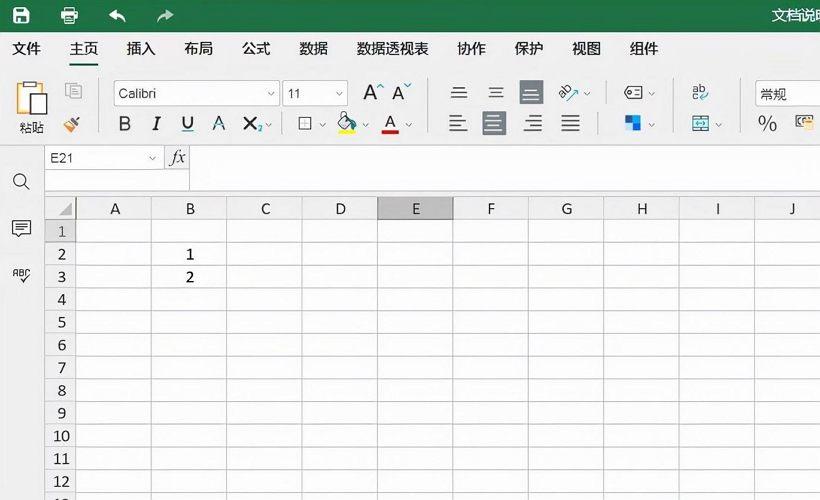
1、打开excel表格,如上图所示,我们在excel表格的空白单元格中按照输入一个数字,并在下面邻近的单元格输入按规律递增的另一个数字。
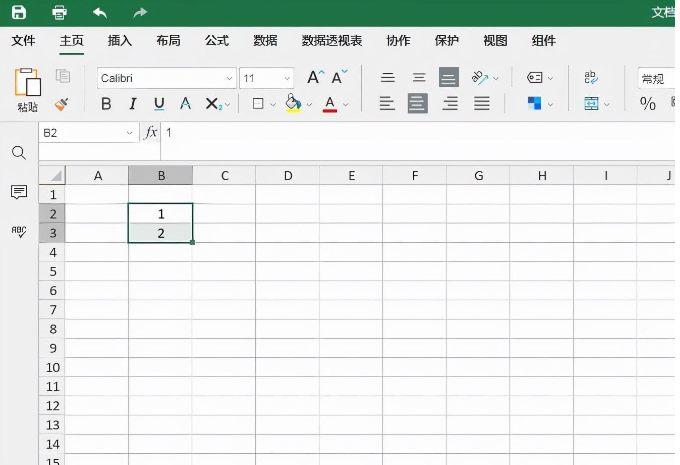
2、如上图所示,我们使用鼠标框选中输入数字的两个单元格,将鼠标放到右下角变成十字。
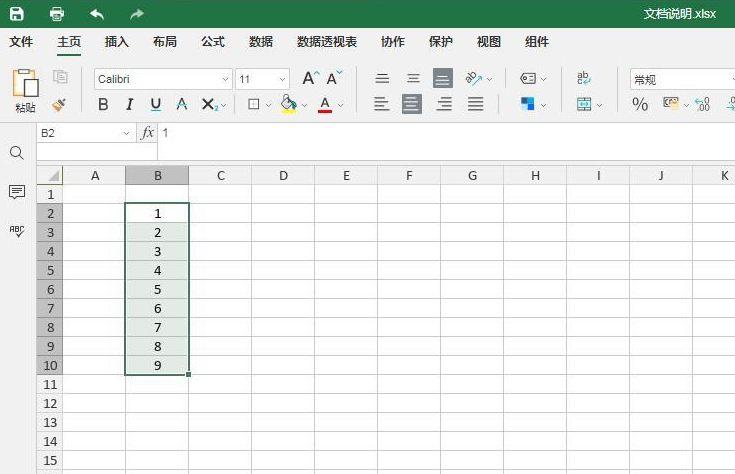
3、最后下拉后的效果如上图所示,下拉数字就是按照递增的形式在表格中的单元格中出现了。













